CentOS7配置LAMP环境(PHP7.2.1+MySQL5.6.39+Apache2.4.29)源码安装超详细步骤
最近出于对linux服务器的学习,在安装配置的过程中遇到了各种问题,也上网看了许多相关文章,现在终于弄好了,特写此教程向大家分享,也为自己留下学习笔记。
注:如果系统之前已配置过LAMP运行环境,记得先将之前的版本卸载,防止安装过程中出现各种莫名其妙的问题,本教程为全新的CentOS7最小化安装版。
【服务器配置】
配置网络参数,为服务器分配静态ip方便远程登录管理。
1 [root@localhost ~]# vi /etc/sysconfig/network-scripts/ifcfg-ens33
2 TYPE="Ethernet"
3 BOOTPROTO="static"
4 IPADDR="192.168.43.171"
5 NETMASK="255.255.255.0"
6 GATEWAY="192.168.43.1"
7 NM_CONTROLLED=no
8 DEFROUTE="yes"
9 IPV4_FAILURE_FATAL="no"
10 IPV6INIT="yes"
11 IPV6_AUTOCONF="yes"
12 IPV6_DEFROUTE="yes"
13 IPV6_FAILURE_FATAL="no"
14 IPV6_ADDR_GEN_MODE="stable-privacy"
15 NAME="ens33"
16 UUID="f52d1397-768e-426c-9a29-9b80600cb181"
17 DEVICE="ens33"
18 ONBOOT="yes"
重启网络服务
1 [root@localhost ~]# systemctl restart network.service
此时可通过 ip addr 命令查看当前网络配置,然后 ping 网关是通的, ping 百度域名www.baidu.com又不通,原因在于没有配置dns
修改配置文件,添加dns参数
1 [root@localhost ~]# vi /etc/NetworkManager/NetworkManager.conf
2 dns=none
修改resolv.conf,添加dns配置
1 [root@localhost ~]# vi /etc/resolv.conf
2 nameserver 192.168.43.1
此时再次 ping 百度域名www.baidu.com就能正常返回数据了。
开放防火墙端口(SSH远程连接22端口)
1 [root@localhost ~]# firewall-cmd --zone=public --add-port=22/tcp --permanent
重启防火墙服务
1 [root@localhost ~]# systemctl restart firewalld.service
安装 vim
1 [root@localhost ~]# yum install vim -y
安装 wget
1 [root@localhost ~]# yum install wget -y
【安装Apache】
下载 apache 及相关组件 apr、apr-util、pcre
1 [root@localhost ~]# wget http://mirrors.tuna.tsinghua.edu.cn/apache//httpd/httpd-2.4.29.tar.gz
2 [root@localhost ~]# wget http://mirrors.tuna.tsinghua.edu.cn/apache//apr/apr-1.6.3.tar.gz
3 [root@localhost ~]# wget http://mirrors.tuna.tsinghua.edu.cn/apache//apr/apr-util-1.6.1.tar.gz
4 [root@localhost ~]# wget ftp://ftp.csx.cam.ac.uk/pub/software/programming/pcre/pcre-8.41.tar.gz
安装编译所需工具及依赖库
1 [root@localhost ~]# yum install gcc gcc++ gcc-c++ libxml2 libxml2-devel expat-devel -y
解包并做相关配置
1 [root@localhost ~]# tar -zxvf httpd-2.4.29.tar.gz
2 [root@localhost ~]# tar -zxvf apr-1.6.3.tar.gz
3 [root@localhost ~]# tar -zxvf apr-util-1.6.1.tar.gz
4 [root@localhost ~]# tar -zxvf pcre-8.41.tar.gz
5 [root@localhost ~]# mv apr-1.6.3 apr
6 [root@localhost ~]# mv apr-util-1.6.1 apr-util
7 [root@localhost ~]# mv apr apr-util httpd-2.4.29/srclib
安装 pcre
1 [root@localhost ~]# cd pcre-8.41
2 [root@localhost pcre-8.41]# ./configure --prefix=/usr/local/pcre8
3 [root@localhost pcre-8.41]# make
4 [root@localhost pcre-8.41]# make install
开始 apache 编译配置,完成后执行安装
1 [root@localhost ~]# cd httpd-2.4.29
2 [root@localhost httpd-2.4.29]# ./configure --prefix=/usr/local/apache2 -with-pcre=/usr/local/pcre8/bin/pcre-config -with-included-apr
3 [root@localhost httpd-2.4.29]# make
4 [root@localhost httpd-2.4.29]# make install
开放防火墙端口并重启防火墙服务(HTTP协议80端口)
1 [root@localhost ~]# firewall-cmd --zone=public --add-port=80/tcp --permanent
2 [root@localhost ~]# systemctl restart firewalld.service
添加 apache 开机启动服务
1 [root@localhost ~]# cp /usr/local/apache2/bin/apachectl /etc/init.d/httpd
2 [root@localhost ~]# vim /etc/init.d/httpd
3
4 在在#!/bin/sh后面加入下面两行
5 #chkconfig:345 85 15
6 #description: Start and stops the Apache HTTP Server.
7
8 [root@localhost ~]# chmod +x /etc/rc.d/init.d/httpd
9 [root@localhost ~]# chkconfig --add httpd
10 [root@localhost ~]# chkconfig httpd on
查看服务是否添加成功,启动 apache 服务
1 [root@localhost ~]# chkconfig --list httpd
2 [root@localhost ~]# systemctl start httpd.service
此时在浏览器中输入对应ip地址,将显示如下提示,表示Apache已经开始正常工作
It works!
设置Apache支持PHP
1 [root@localhost ~]# vim /usr/local/apache2/conf/httpd.conf
2 找到<IfModule unixd_module> 在该行前面添加 LoadModule php7_module modules/libphp7.so
3 按图片-1位置添加内容
4 AddType application/x-httpd-php .php
5 AddType application/x-httpd-php-source .php5
6
7 接着找到
8 <IfModule dir_module>
9 DirectoryIndex index.html
10 </IfModule>
11 修改为
12 <IfModule dir_module>
13 DirectoryIndex index.html index.php
14 </IfModule>
15
16 找到
17 DocumentRoot "/usr/local/apache2/htdocs"
18 <Directory "/usr/local/apache2/htdocs">
19 修改为
20 DocumentRoot "/home/www"
21 <Directory "/home/www">
22 此处 /home/www 为你自定义的网站根目录,设置效果如图片-2
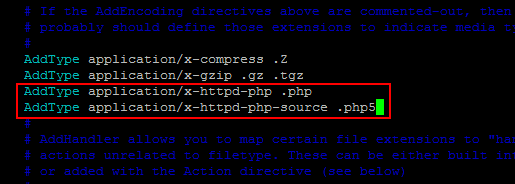
图片-1
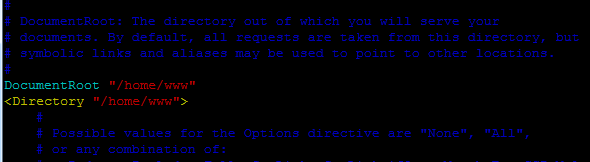
图片-2
保存退出后创建网站根目录
1 [root@localhost ~]# mkdir /home/www
重启Apache服务
1 [root@localhost ~]# systemctl restart httpd.service
注意:此时Apache重启后仍然无法解析php,原因为 modules/libphp7.so 文件不存在,当安装完PHP后就能正常解析。
【安装PHP】
下载 php 并解包
1 [root@localhost ~]# wget http://am1.php.net/get/php-7.2.1.tar.gz/from/this/mirror
2 [root@localhost ~]# tar -zxvf mirror
切换至解包好的目录并执行编译配置(--enable-fpm 是为了配合能使用 nginx)
1 [root@localhost ~]# cd php-7.2.1/ 2 [root@localhost php-7.2.1]# ./configure --prefix=/usr/local/php7 --enable-fpm --with-apxs2=/usr/local/apache2/bin/apxs
编译配置完成后执行编译,最后执行安装
1 [root@localhost php-7.2.1]# make
2 [root@localhost php-7.2.1]# make install
此时重启Apache后即可在 /home/www 目录中自行创建php文件进行测试访问
【安装MySQL】
查找并卸载 mariadb
1 [root@localhost ~]# rpm -qa | grep mariadb
2 [root@localhost ~]# rpm -e --nodeps 包名
进行安装前准备工作
1 [root@localhost ~]# groupadd mysql
2 [root@localhost ~]# useradd -r -g mysql mysql
3 [root@localhost ~]# mkdir -p /data/mysql
4 [root@localhost ~]# mkdir /usr/local/mysql
5 [root@localhost ~]# mkdir /var/lib/mysql
下载 mysql 并解包( 5.7.5以上版本需安装对应 boost)
1 [root@localhost ~]# wget https://dev.mysql.com/get/Downloads/MySQL-5.6/mysql-5.6.39.tar.gz
2 [root@localhost ~]# tar -zxvf mysql-5.6.39.tar.gz
安装编译工具及依赖
1 [root@localhost ~]# yum install cmake gcc-c++ ncurses-devel perl-Data-Dumper -y
执行编译及安装
1 [root@localhost ~]# cd mysql-5.6.39/
2 [root@localhost mysql-5.6.39]# cmake \
3 -DCMAKE_INSTALL_PREFIX=/usr/local/mysql \
4 -DMYSQL_DATADIR=/data/mysql \
5 -DMYSQL_USER=mysql \
6 -DSYSCONFDIR=/etc \
7 -DWITH_MYISAM_STORAGE_ENGINE=1 \
8 -DWITH_INNOBASE_STORAGE_ENGINE=1 \
9 -DWITH_MEMORY_STORAGE_ENGINE=1 \
10 -DWITH_READLINE=1 \
11 -DMYSQL_UNIX_ADDR=/var/lib/mysql/mysql.sock \
12 -DMYSQL_TCP_PORT=3306 \
13 -DENABLED_LOCAL_INFILE=1 \
14 -DWITH_PARTITION_STORAGE_ENGINE=1 \
15 -DEXTRA_CHARSETS=all \
16 -DDEFAULT_CHARSET=utf8 \
17 -DDEFAULT_COLLATION=utf8_general_ci
18 [root@localhost mysql-5.6.39]# make
19 [root@localhost mysql-5.6.39]# make install
ps:编译安装的步骤耗时会比较长,耐心等待一会 ^_^
设置目录所有者和组
1 [root@localhost ~]# chown -R mysql:mysql /usr/local/mysql
2 [root@localhost ~]# chown -R mysql:mysql /data/mysql
3 [root@localhost ~]# chown -R mysql:mysql /var/lib/mysql
初始化 mysql 数据库
1 [root@localhost ~]# cd /usr/local/mysql
2 [root@localhost mysql]# scripts/mysql_install_db --user=mysql --datadir=/data/mysql
此时会在 /usr/local/mysql 目录下生成一个 my.cnf 的配置文件
设置 mysql 配置文件
1 [root@localhost ~]# cp /usr/local/mysql/my.cnf /etc/my.cnf
2 [root@localhost ~]# vim /etc/my.cnf
3 如果直接使用这份配置文件,也可不执行第一条复制命令,直接执行第二条命令新建 my.cnf 配置文件
4 以下为 my.cnf 配置文件的内容
5
6 # For advice on how to change settings please see
7 # http://dev.mysql.com/doc/refman/5.6/en/server-configuration-defaults.html
8
9 [client]
10 port = 3306
11 socket = /var/lib/mysql/mysql.sock
12
13 [mysqld]
14
15 # Remove leading # and set to the amount of RAM for the most important data
16 # cache in MySQL. Start at 70% of total RAM for dedicated server, else 10%.
17 # innodb_buffer_pool_size = 128M
18
19 # Remove leading # to turn on a very important data integrity option: logging
20 # changes to the binary log between backups.
21 # log_bin
22
23 # These are commonly set, remove the # and set as required.
24 basedir = /usr/local/mysql
25 datadir = /data/mysql
26 port = 3306
27 server_id = 1
28 socket = /var/lib/mysql/mysql.sock
29
30 # Remove leading # to set options mainly useful for reporting servers.
31 # The server defaults are faster for transactions and fast SELECTs.
32 # Adjust sizes as needed, experiment to find the optimal values.
33 join_buffer_size = 128M
34 sort_buffer_size = 2M
35 read_rnd_buffer_size = 2M
36
37 sql_mode=NO_ENGINE_SUBSTITUTION,STRICT_TRANS_TABLES
将 mysql 执行命令添加到PATH
1 [root@localhost ~]# vim /etc/profile
2 在文件末尾添加以下内容
3 PATH=$PATH:/usr/local/mysql/bin
4 export PATH
5 保存退出后执行以下命令
6 [root@localhost ~]# source /etc/profile
将 mysql 添加为系统服务并设置开机启动
1 [root@localhost ~]# cp /usr/local/mysql/support-files/mysql.server /etc/init.d/mysqld
2 [root@localhost ~]# chkconfig --add mysqld
3 [root@localhost ~]# chkconfig mysqld on
4 [root@localhost ~]# chkconfig --list mysqld
启动 mysql 服务
1 [root@localhost ~]# service mysqld start
此时如果出现以下错误
1 Starting MySQL... ERROR! The server quit without updating PID file (/data/mysql/localhost.localdomain.pid).
处理错误状况
1 [root@localhost ~]# vim /etc/init.d/mysqld
2 找到以下位置
3 basedir=
4 datadir=
5 修改为对应的路径
6 basedir='/usr/local/mysql'
7 datadir='/data/mysql'
8 保存退出后执行以下命令
9 [root@localhost ~]# chown -R mysql:mysql /var/lib/mysql
重新启动 mysql 服务
1 [root@localhost ~]# service mysqld start
2 Starting MySQL. SUCCESS!
此时已提示 mysql 启动成功
设置 mysql 密码
1 [root@localhost ~]# mysqladmin -u root -p password
2 Enter password:此处因为没原密码,直接回车
3 New password:输入新密码
4 Confirm new password:再次输入确认密码
登录 mysql
1 [root@localhost ~]# mysql -uroot -p
2 Enter password:输入密码,回车
设置远程登录用户
1 远程登录用户名为root,密码为1234
2 mysql>GRANT ALL PRIVILEGES ON *.* TO 'root'@'%' IDENTIFIED BY '1234' WITH GRANT OPTION;
3 mysql>flush privileges;
开放防火墙端口并重启防火墙服务(MySQL服务3306端口)
1 [root@localhost ~]# firewall-cmd --zone=public --add-port=3306/tcp --permanent
2 [root@localhost ~]# systemctl restart firewalld.service
此时就可以通过其他计算机远程连接到此服务器的MySQL数据库啦~
源码安装就是比较复杂点,现在整个服务器的LAMP运行环境已全部安装完毕 ^_^
值得注意的是MySQL的安装比较复杂易错,注意目录所属用户和组的设置



